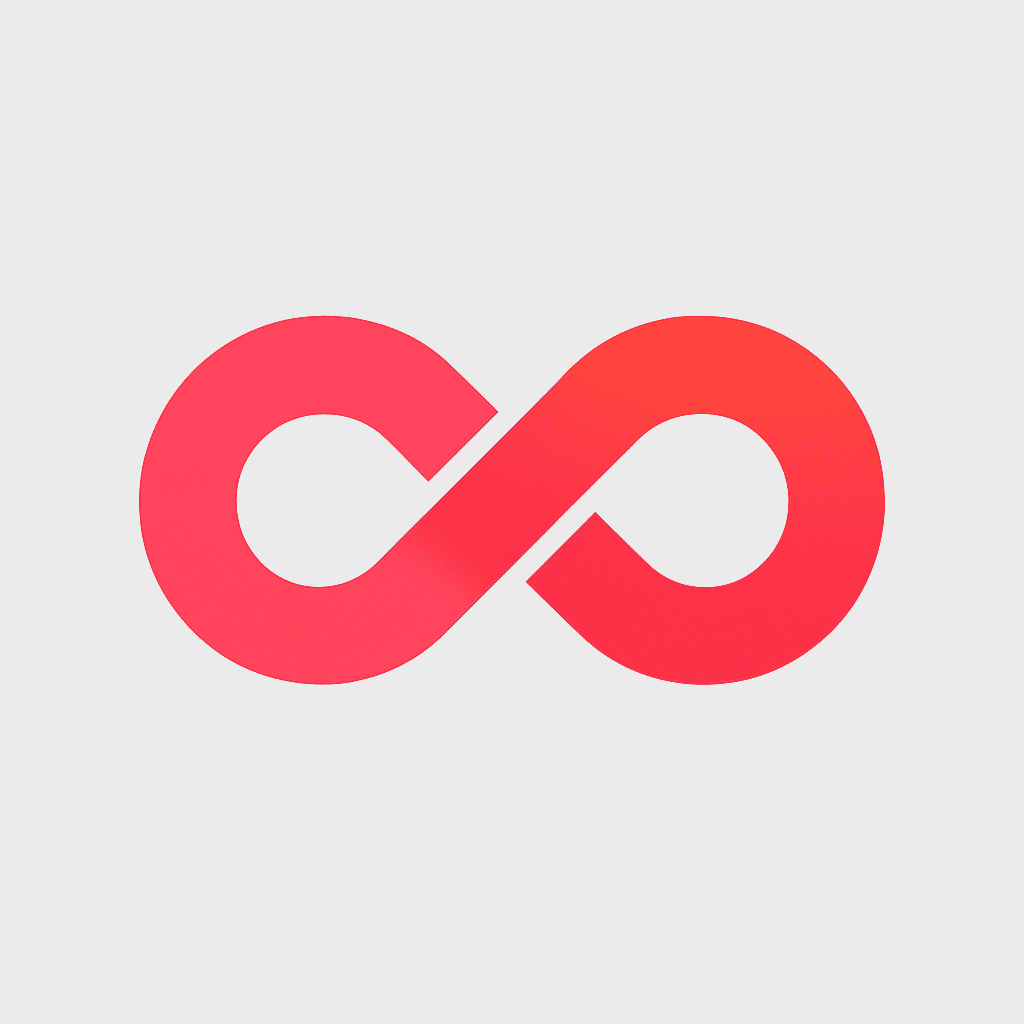Samsung Galaxy Tab 4 : Étapes de la réinitialisation
Une réinitialisation en dur permet de rétablir les paramètres par défaut du Samsung Galaxy Tab 4. Vous devez effectuer ces étapes si vous souhaitez que l’appareil soit prêt à être vendu ou à être renvoyé au magasin, mais vous pouvez également effectuer une réinitialisation en dur si l’appareil présente des problèmes que vous ne semblez pas pouvoir résoudre par une autre méthode.
[bzkshopping keyword= »Samsung Galaxy Tab 4″ count= »1″]
Vous avez deux méthodes qui s’offre à vous pour effectuer la réinitialisation de votre appareil
Samsung Galaxy Tab 4
Méthode 1 : au démarrage
- Lorsque l’appareil est éteint, appuyez sur les boutons « Augmenter le Volume », « Home » et « Power » et maintenez-les enfoncés.
- Relâchez les boutons lorsque vous voyez l’écran de récupération et le logo Samsung.
- Utilisez les boutons de volume pour naviguer dans le menu et sélectionnez « effacer les données / réinitialiser l’appareil ». Appuyez sur « Home » pour choisir la sélection en surbrillance.
- Sur l’écran suivant, appuyez sur « Augmenter le Volume » pour continuer.
A lire aussi : Résilier son assurance habitation après la vente d’un bien
Méthode 2 : à partir des menus du logiciel
- Une fois l’appareil démarré, ouvrez « Applications » > « Réglages ».
- Sélectionnez l’onglet « Général ».
- Sélectionnez « Sauvegarde et réinitialisation ».
- Appuyez sur « Réinitialisation des données d’usine ».
- Cochez l’option « Formater la carte SD » si vous le souhaitez. Cette option effacera les données de la carte SD, comme vos photos et votre musique.
- Appuyez sur « Réinitialiser l’appareil ».
Votre appareil – Galaxy Tab 4 – devrait alors passer par le processus de réinitialisation !
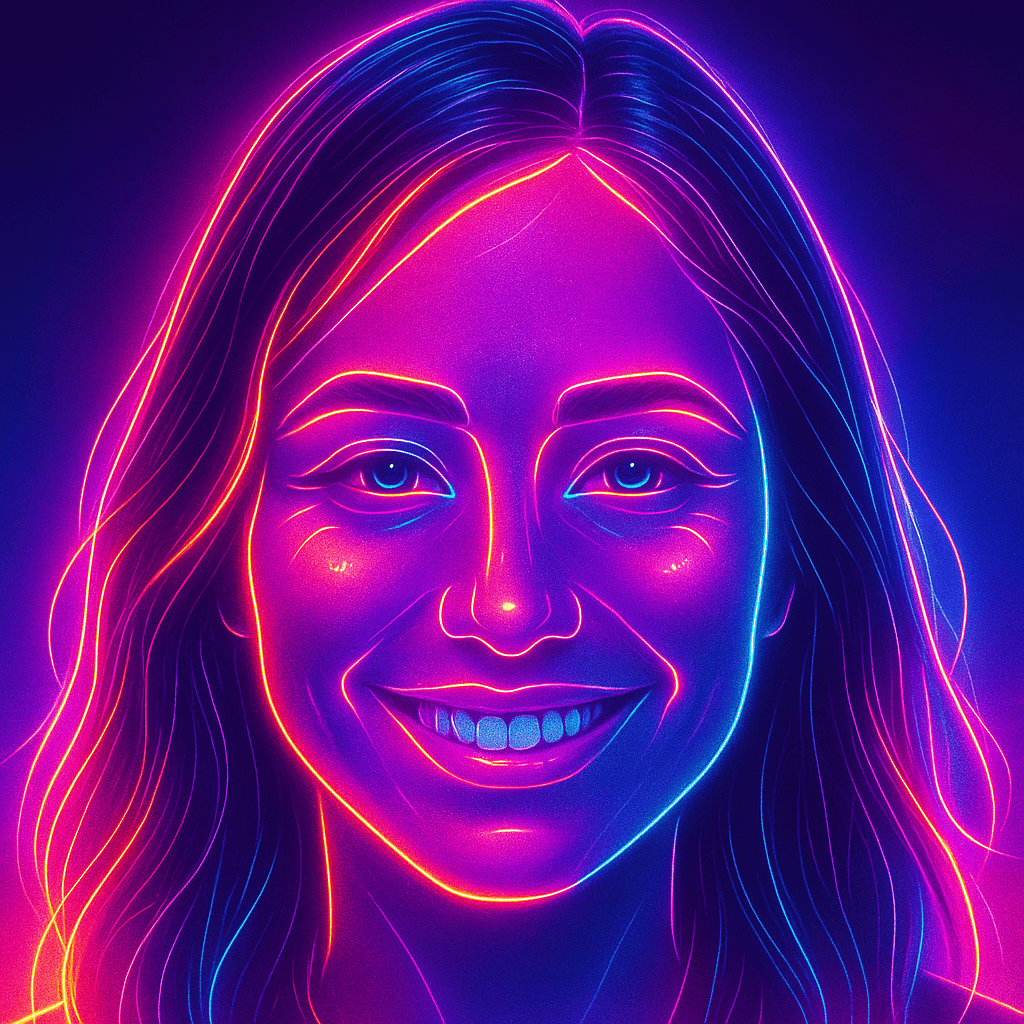
Justine M.
Journaliste française passionnée par la technologie, avec une affection toute particulière pour l’innovation asiatique.
Après dix ans passés au Japon, elle officie aujourd’hui depuis Paris, où elle intervient régulièrement lors de conférences tech et publie ses analyses sur les transformations numériques de notre époque. Son style, à la fois accessible et pointu, séduit un large public désireux de comprendre les véritables enjeux qui se cachent derrière les écrans.
Observatrice rigoureuse, Justine mêle dans ses articles une clarté journalistique à des influences culturelles nées de son immersion nippone. Son objectif : rendre la technologie plus humaine, plus lisible — et plus responsable.